Ako zmeniť User Agent v Safari

Nájdite tu podrobné pokyny, ako zmeniť User Agent String vo webovom prehliadači Apple Safari pre MacOS.
Ak chcete simulovať iný typ prehliadača zmenou User Agent alebo UA String vo webovom prehliadači Safari pre MacOS, máme pre vás tieto kroky.
Vyberte ponuku „ Safari “ a zvoľte „ Predvoľby... “.
Vyberte kartu „ Rozšírené “ a začiarknite možnosť „ Zobraziť ponuku Vývoj v lište ponuky “.
Zatvorte okno Predvoľby.
V ponuke vyberte možnosť „ Develop “ a potom vyberte „ User Agent “.
Vyberte reťazec používateľského agenta, ktorý chcete použiť. Ak nie je v zozname, vyberte „ Iné... “, potom zadajte reťazec používateľského agenta, ktorý chcete použiť, a vyberte „ OK “.
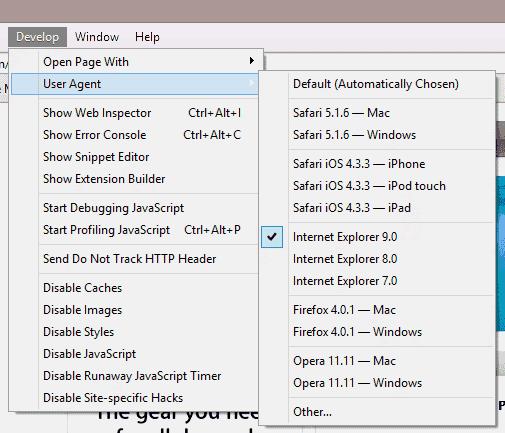
Po výbere nového reťazca používateľského agenta Safari znova načíta webovú stránku a môžete začať.
Mal by som poznamenať, že toto nastavenie nezostane po zatvorení Safari trvalé.
Nájdite tu podrobné pokyny, ako zmeniť User Agent String vo webovom prehliadači Apple Safari pre MacOS.
Zaujíma vás, ako odstrániť súbory cookie, históriu alebo údaje o heslách z webového prehliadača Apple Safari? Prečítajte si tento sprievodca a naučte sa to teraz!
Zistite, ako zobraziť zdrojový kód na webovej stránke v Apple Safari použitím nástroja Safari Web Inspector.
Podrobné pokyny, ako zmeniť reťazec User Agent String v prehliadači Apple Safari pre MacOS.
Ako zobraziť zdrojový kód na webovej stránke v Apple Safari pomocou nástroja Web Inspector.
Vyriešte chybu, pri ktorej nebolo možné otvoriť stránku, príliš veľa presmerovaní. sa zobrazí pri prehliadaní webu na zariadení Apple iPhone alebo iPad.
Ukážeme vám, ako zakázať ukladanie do vyrovnávacej pamäte vo webovom prehliadači Apple Safari.
Ako povoliť alebo zakázať blokovanie automaticky otváraných okien v Apple Safari pre Windows, OS X a iOS.
Ako nastaviť domovskú stránku pre Safari na Apple iPhone alebo iPad.
Ako zobraziť plnú verziu Facebooku z vášho iPhone alebo iného zariadenia Apple iOS.
Uľahčite si čítanie v Safari a zväčšite veľkosť; tu je ako.
Vaša domovská stránka je stránka, ktorá sa otvorí po kliknutí na tlačidlo Domov vo vašom prehliadači – zvyčajne je súčasťou panela s ponukami v hornej časti a má tvar
Keď poznáte tipy a triky, ktoré Safari ponúka, budete vedieť, ako z prehliadača vyťažiť maximum. Má tiež niekoľko tipov a trikov
Ako vymazať cookies, históriu alebo údaje hesiel z webového prehliadača Apple Safari.
Ukážeme vám, ako zobraziť plnú počítačovú verziu webovej stránky YouTube v Safari pre iOS.
Vyriešte problém, keď na vašom iOS zariadení chýba ikona Apple Safari.
Ukladanie hesiel do prehliadača nie je najbezpečnejšia vec. Niektorí to však môžu urobiť aj tak, pretože heslá, ktoré ukladajú, sú pre nevyžiadané účty alebo potrebujete zistiť, aké heslo používate na tento jeden pohľad? Ukážeme, že musíte zobraziť heslá, ktoré váš prehliadač uložil.
Máte nejaké RAR súbory, ktoré chcete previesť na ZIP súbory? Naučte sa, ako previesť RAR súbor na formát ZIP.
Držte vyrovnávaciu pamäť vyčistenú vo vašom webovom prehliadači Google Chrome pomocou týchto krokov.
Ukážeme vám, ako zmeniť farbu zvýraznenia textu a textových polí v Adobe Reader s týmto podrobným návodom.
Nájdite tu podrobné pokyny, ako zmeniť User Agent String vo webovom prehliadači Apple Safari pre MacOS.
Microsoft Teams v súčasnosti nepodporuje nativné prenášanie vašich stretnutí a hovorov na TV. Môžete však použiť aplikáciu na zrkadlenie obrazovky.
Zaujíma vás, ako integrovať ChatGPT do Microsoft Word? Tento sprievodca vám presne ukáže, ako to urobiť pomocou doplnku ChatGPT pre Word v 3 jednoduchých krokoch.
Zistite, ako vyriešiť bežný problém, pri ktorom bliká obrazovka v prehliadači Google Chrome.
Hľadáte osviežujúcu alternatívu k tradičnej klávesnici na obrazovke, Galaxy S23 Ultra od Samsungu poskytuje vynikajúce riešenie. S
Krížové odkazy môžu váš dokument výrazne sprístupniť, usporiadať a uľahčiť jeho používanie. Tento sprievodca vás naučí, ako vytvoriť krížové odkazy v programe Word.
Potrebujete naplánovať opakujúce sa stretnutia v MS Teams so svojimi spolupracovníkmi? Naučte sa, ako nastaviť opakujúce sa stretnutie v Teams.























